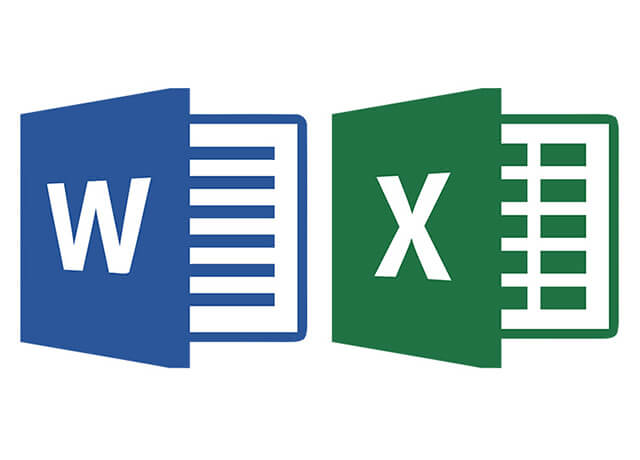デザイナーとして多くのクライアントと接してると、必ず遭遇すると言っても過言ではない悩み、それは…
Excel(エクセル)やWord(ワード)で作成されたデザイン指示書に画像ファイルが埋め込まれている
別に画像ファイルを送ってくれていれば問題ないものの、それもなく…
クライアントにわざわざ「お手数ですが画像ファイルを送ってください」と毎回連絡するのも面倒ですよね。
今回は、そんなExcelやWordファイルに埋め込まれた画像を一括で取り出す、超簡単な裏技をご紹介します!
ExcelやWordの画像ファイルはこう取り出す!
あなたは晴れてクライアントと契約が成立。
「このようなデザインでお願いします」と指示書が届きました。
中身を見ると…
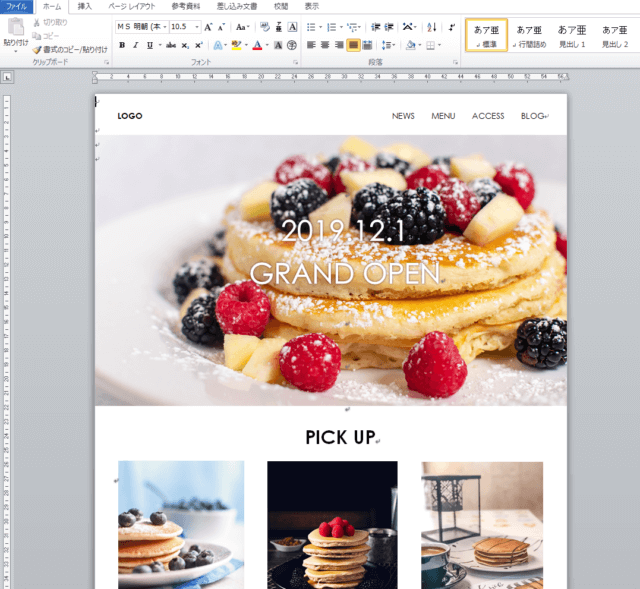
Wordでデザイン指示がぎっしり!!
細かく指示してくれるのはありがたいのですが、肝心の画像データが添付されていません。
「コピペで1つ1つ移動するのは面倒くさい…」
「画像データを送ってもらうのも手間だし、早く作業を始めたい…」
デザイナーをしていると地味によくあるこの状況は、こちらの方法でサクッと解決できちゃうんです!
1.画像を取り出したいファイルの拡張子を「zip」に変更
作業前に必ずファイルを複製し、バックアップを取るようにしてください。
エクスプローラーを開き、Excelなら「.xlsx」、Wordなら「.docx」の箇所を「.zip」に変更してください。
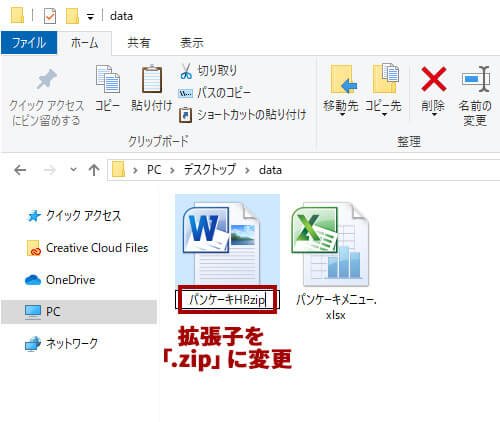
Power Pointの場合も「.pptx」の箇所を同じように変更することで可能です。
エクスプローラーで拡張子が表示されない場合はこちら↓

これで中身を取り出したいファイルがzipファイルに変更されました。
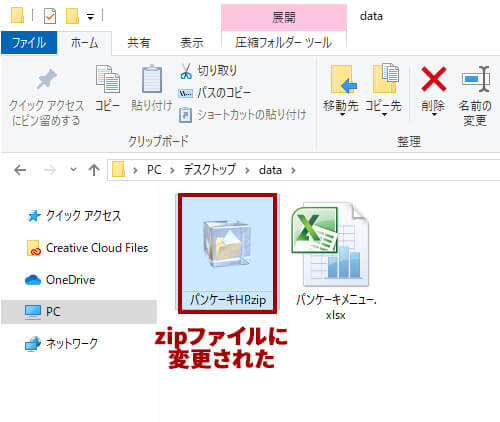
2.zipファイルを解凍
先ほど作成したzipファイルを解凍します。
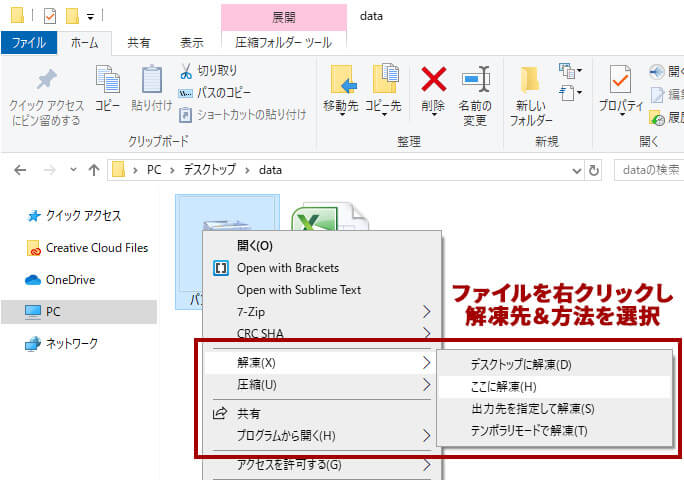
ファイルを右クリックし、「解凍」から解凍フォルダの保存先を選択することで解凍することができます。
3.解凍したフォルダ内で画像ファイルを取り出す
回答したフォルダを開くと、中に更にいくつかのフォルダがあります。
この中で「word」という名前のフォルダを開きます。(Excelなら「xl」、Power Pointなら「ppt」)
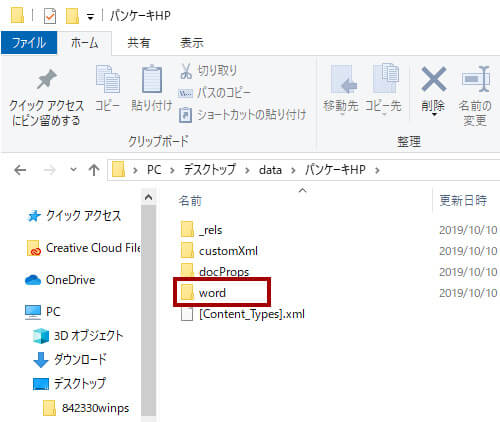
「word(xl/ppt)」フォルダの中にさらに「media」というフォルダがあります。
こちらの「media」フォルダを開いてみると…
ファイル内に貼り付けられた画像が全て出てきました!
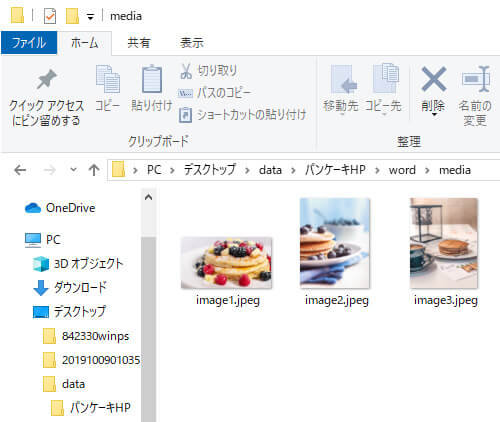
これで画像ファイルを取り出し、保存や使用をすることができます。
このようにExcelファイルに並べて貼られた画像も…
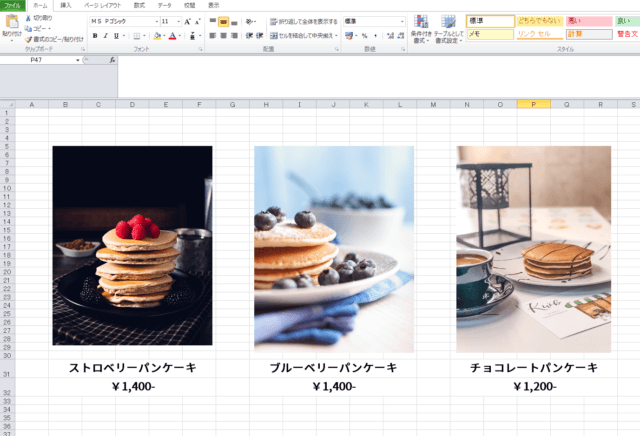
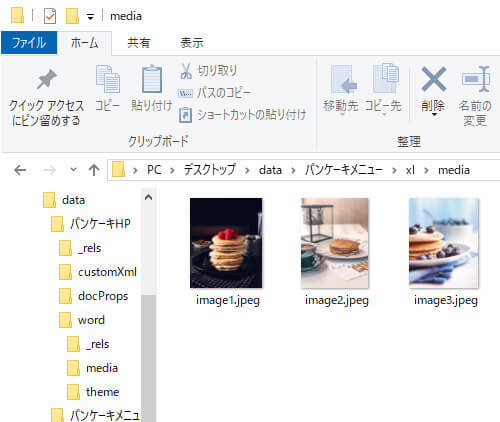
バッチリ取り出す事ができました。
さいごに
いかがでしたか?
知っているかいないかでは確実に差がつくこちらの裏技。
とっても簡単なので、ぜひ一度試してみてください!